Google Docs ალბათ ჩემი საყვარელი „გამოგონებაა“ ბოლო ათწლეულის განმავლობაში. მე ვიცი, რომ ეს შეიძლება გიჟურად ჟღერდეს, ზოგიერთი გასაოცარი ტექნოლოგიის გათვალისწინებით, რომელიც ჩვენ ვნახეთ თაროებზე. თქვენ უნდა გესმოდეთ, თუმცა: მე ვიყენებ Google Docs-ს ყველაფერი. სასამართლო საქმეები, სიები, მიზნები, თუნდაც წერა ამ საიტისთვის ბლოგზე აქ განთავსებამდე. ვიცი - უცნაური ვარ. ადამიანების უმეტესობა პირდაპირ წერს WordPress-ზე. Მე არა! წლების წინ გამოვიყენე ჩემი Google Docs-ის წერის ჩვევა და ძალიან მოხუცი ვარ ამის შესაცვლელად.
ხშირად მიყვარს ტექსტის გამოყოფა Google Docs-ში მნიშვნელოვანი ტექსტის აღსანიშნავად. აი, როგორ შეგიძლიათ მონიშნოთ ტექსტიც.
დესკტოპის ინსტრუქციები
- როდესაც გსურთ თქვენი ტექსტის ნაწილის ხაზგასმა, გამოიყენეთ კურსორი ან მაუსი, რათა აირჩიოთ სასურველი სიტყვები.
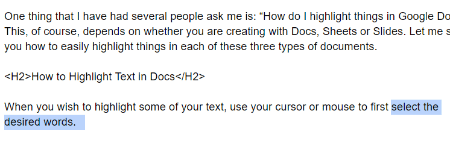
- ამ სიტყვებით კვლავ ხაზგასმულია, მოძებნეთ პატარა ფანქარი ხელსაწყოთა ზოლზე, სადაც შეგიძლიათ გააკეთოთ სქელი, დახრილი და ა.შ.
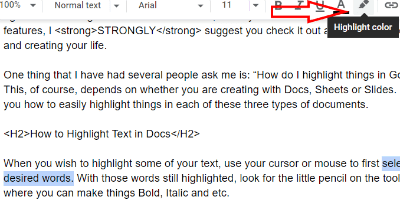
- აირჩიეთ ფერი, რომლის გამოყენებაც გსურთ და შემდეგ დააწკაპუნეთ კურსორზე დოკუმენტის ნებისმიერ ადგილას, სიტყვების გარდა. ისინი ახლა ავტომატურად მონიშნულია!
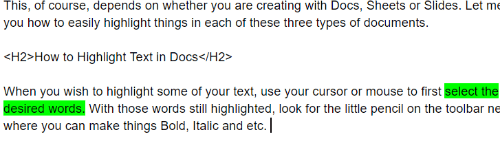
Android ან iOS ნაბიჯები
ამ ამოცანის შესრულება თქვენი მობილური მოწყობილობის გამოყენებით ოდნავ განსხვავდება იმისგან, თუ როგორ აკეთებთ ამას კომპიუტერზე. ეს ჯერ კიდევ არ არის რთული, მაგრამ ასევე არ არის სუპერ ინტუიციური. აქ არის სწრაფი მიმოხილვა:
- თითის გამოყენებით შეეხეთ ტექსტის ნებისმიერ წერტილს, რომლის მონიშვნაც გსურთ. გამოიყენეთ მარკერები ყველა საჭირო სიტყვის შესარჩევად და შემდეგ გაუშვით თითი ჯერ კიდევ არჩეულით.
- შეეხეთ დიდს "A" რომელიც პლიუს ნიშნის გვერდით არის.
- A-ზე შეხების შემდეგ გამოჩნდება პატარა მენიუ. შეეხეთ "ტექსტი" და გადაახვიეთ ქვემოთ საპოვნელად "მონიშნეთ ფერი". აირჩიე შენი ფერი და მზად ხარ!
კიდევ რა კითხვები გაქვთ Google Docs-ში, რომლითაც შემიძლია დაგეხმაროთ?
ბედნიერი წერა!